登録番号:C03-011 C2:授業におけるICT活用(機器のトラブル)
Q. ワード文書に、画素数の大きい精細な写真を挿入したところ、写真がぼやけてしまいました。
A. ポスターのように大きな写真を使う場合は、デジカメの画像サイズ(画素数)を大きく設定しておきます。
 | A子先生: ワード文書に画素数の大きい精細な写真を挿入しても、ぼやけてしまいます。 以前は、そんなことなかったと思うのですが… |
 | ICT支援員: 以前は、きれいに印刷されたということですね。今お使いのワードのバージョンは、何ですか? |
 | A子先生: はい。今年から ワード2013 を使っています。 |
 | ICT支援員: なるほど。実は、マイクロソフトオフィスの2007以降、作ったファイルのサイズを小さくするために、画像の自動圧縮機能が追加されたのです。 |
 | A子先生: どういうことですか? |
 | ICT支援員: 大きいサイズの画像を挿入して保存すると、出来上がったワード(パワーポイントやエクセルも同じです)のファイルが、とても大きくなります。 カメラの機能がアップして、とてもきれいな写真が簡単に撮影できるようになりましたが、その写真をそのまま使うと、保存・メール添付・クラウドにアップロードなどの作業で、問題が起きます。 |
 | A子先生: そうですね。時間がかかったり、メモリーの容量もたくさん必要ですね。 |
 | ICT支援員: そこで、初期設定では画像のサイズは、自動的に220dpiという精度に自動的に変換されます。 |
 | A子先生: でもそれって、困るんですけど… |
 | ICT支援員: ワードに挿入して保存する前に、設定を変えることができます。 ファイル ⇒ オプション ⇒ 詳細設定 ⇒ イメージのサイズと画質 というところで、挿入した画像の解像度を設定できます。 |
 | A子先生: ほんと! できました。 |
 | ICT支援員: ファイルサイズが大きくてもきれいに印刷したい場合もあれば、画像の質はあまり気にならない場合もあると思います。 必要に応じて、設定を使い分けてみてください。 |
 | A子先生: わかりました。 ありがとうございました。 |
理解度CHECK!
ワード文書に精細な画像を挿入して拡大表示したところ、ボケたようになってしまいました。なぜでしょうか?